
Senast uppdaterad den

Instagram Reels är ett roligt sätt att kommunicera med dina vänner när du är på språng, och du kan också ladda upp Instagram Reels från en dator.
Instagram Reels-funktionen låter dig skapa och dela korta videor med musik, filter och andra effekter. Det är bekvämt på din telefon när du är på språng. Men vad händer om du behöver ladda upp Instagram-rullar från en dator?
Du måste vända dig till webben för att ladda upp Instagram-rullar från din dator. Även om webbversionen inte innehåller lika många redigeringsfunktioner som mobil, tillåter den att ladda upp videofiler för att skapa rullar.
Instagram låter dig skapa videor som är upp till 90 sekunder och kan göras från din Mac, PC, Chromebook eller Linux-dator.
Ladda upp Instagram-rullar från en dator
Instagram Reels är ett fantastiskt sätt att dela kortformade videor med andra användare på plattformen. Du kan enkelt skapa och redigera videor från din telefon för att dela dem med andra användare. Men du kanske har videor som du vill lägga upp från din dator och inte på din telefon.
Du kanske har äldre videor på din Mac eller PC som du vill dela med andra. Eller så kanske redigeringsalternativen på Instagram inte räcker, och du använder videoredigeringsprogram på din dator.
Hur som helst kan du ladda upp Instagram-rullar från en dator med följande steg.
Så här delar du Instagram-rullar från en dator:
- Öppna en webbläsare på skrivbordet, gå till Instagram.com, och logga in om du inte redan är det.
- Klick Skapa från den vänstra panelen.
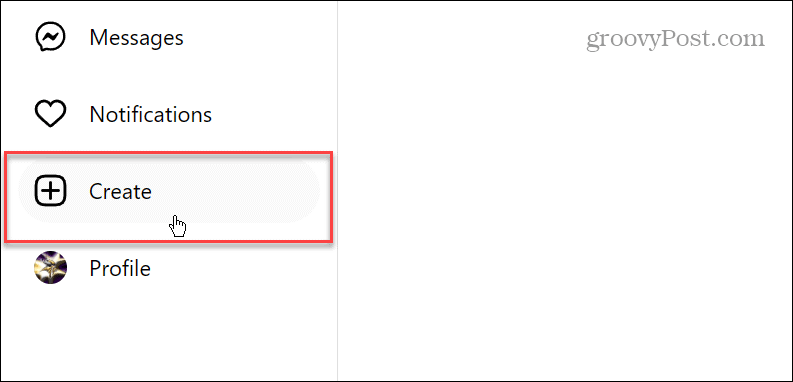
- När Skapa nytt inlägg fönstret visas klickar du på Välj från dator
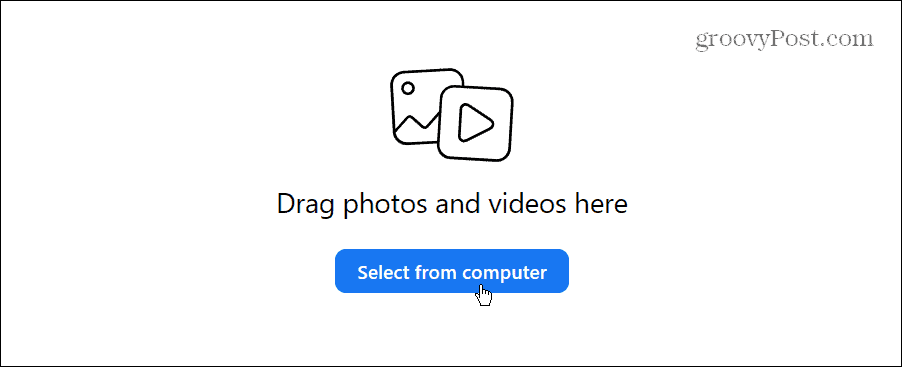
- Navigera till videon du vill dela och dubbelklicka på filen för att ladda upp den till Instagram.
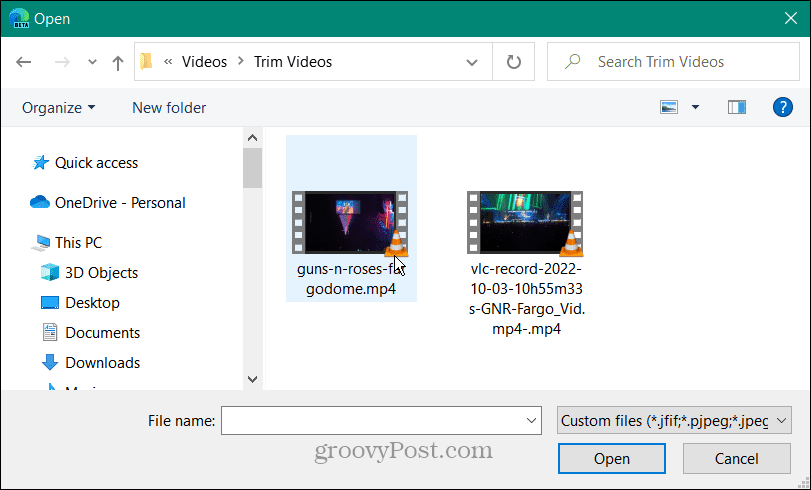
- Du kan beskära videon genom att klicka på beskärningsknappen i det nedre vänstra hörnet när videon laddas upp.
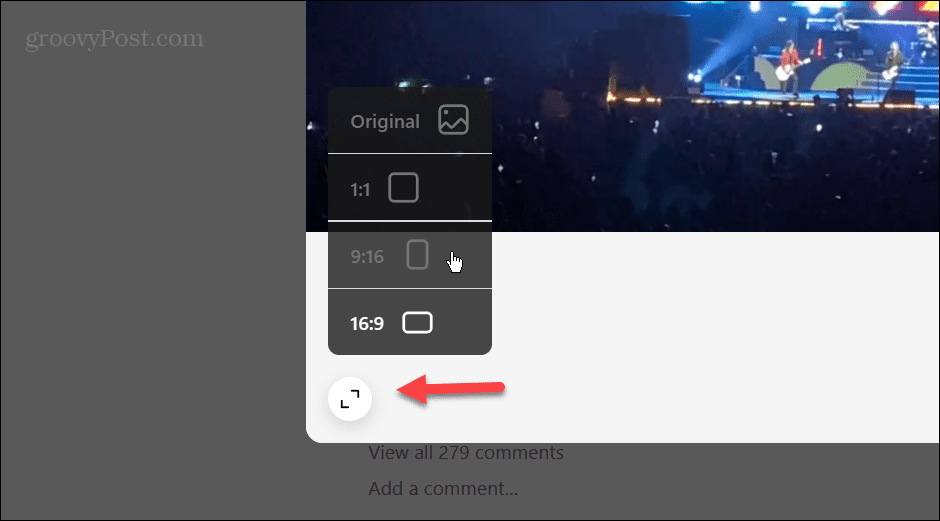
- Klicka på när du är klar Nästa i fönstrets övre högra hörn.
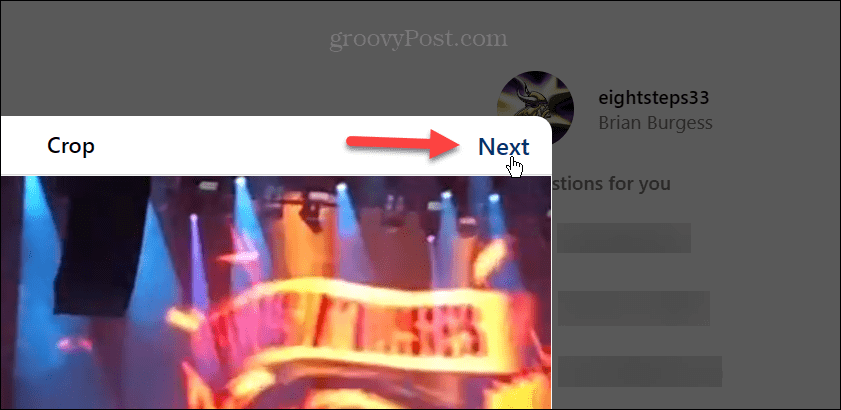
- Nu, på Redigera skärm kan du välja en Omslagsfoto använda en befintlig bild från videon eller välj en bild som är lagrad direkt på din dator.
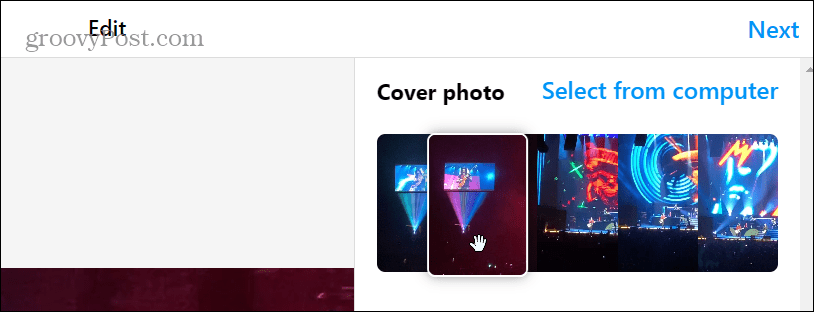
- Under Trim kan du ta bort delar av videon som du inte vill behålla. Om du ska använda videons befintliga ljud, behåll också Ljud på omkopplare aktiverad.
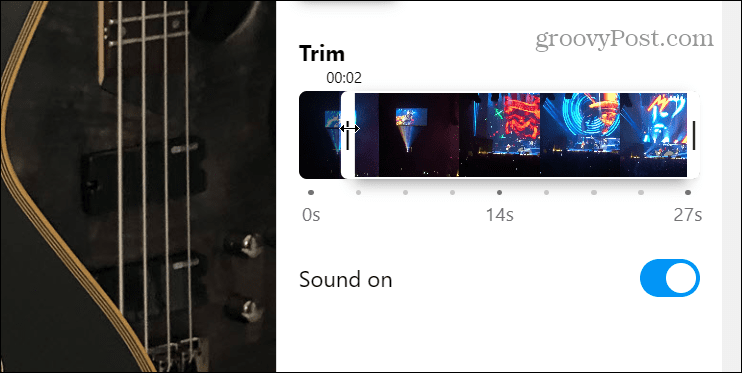
- När du har valt ett omslagsfoto och trimmat videon klickar du på Nästa knapp.
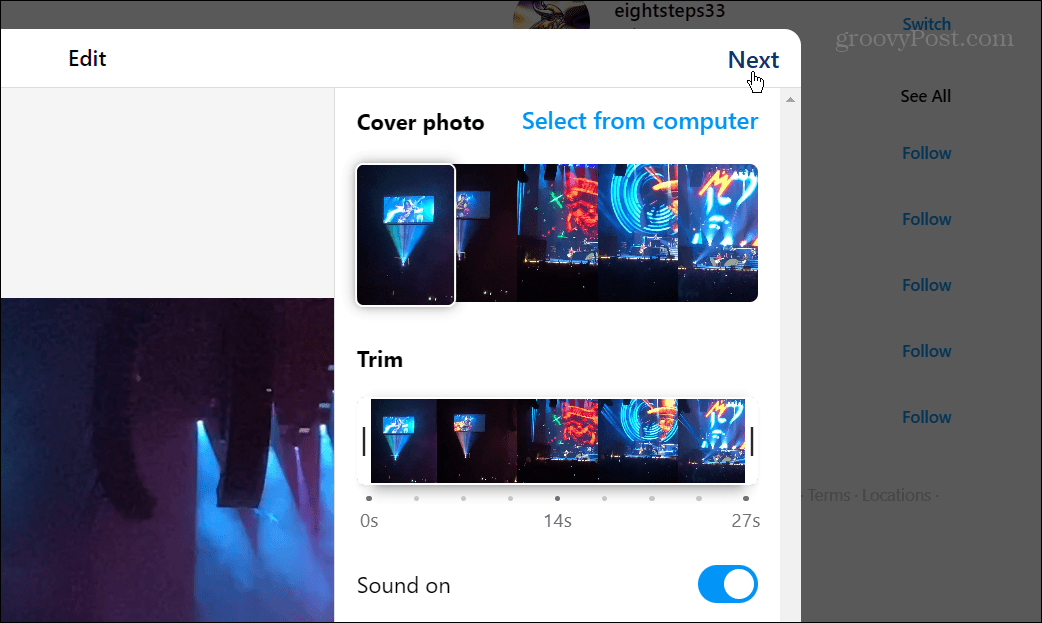
- Skriv in en beskrivning för din rulle och lägg till din plats om du vill att det ska vara känt. Från det här avsnittet kan du också ställa in tillgänglighet och andra inställningar som om du vill tillåta kommentarer för inlägget eller inte.
- Klick Dela med sig i det övre högra hörnet för att lägga upp det på Instagram. Du kommer att få ett meddelande när Reel gör ett inlägg på Instagram.
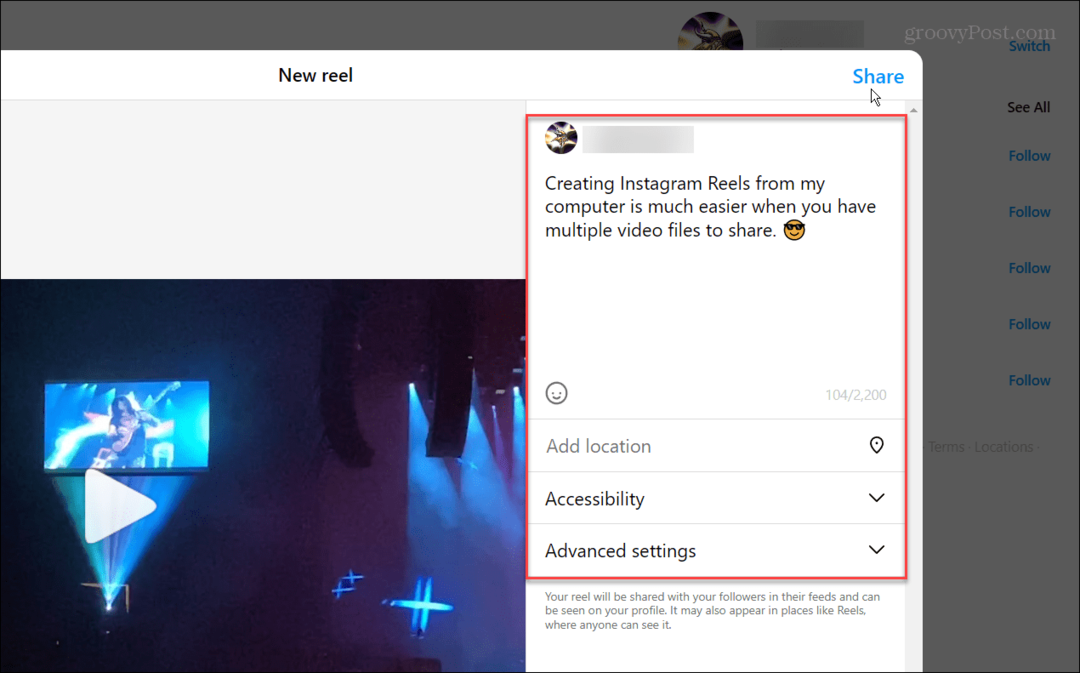
Det är också värt att notera att när du laddar upp videor för att konvertera till Reels från skrivbordsversionen finns det färre alternativ än i mobilappen. Det låter dig inte lägga till musik från Instagram-databasen. Så du måste hålla dig till videons originalljud eller redigera i musik innan du laddar upp den.
Dessutom kommer du inte att kunna lägga till roliga saker som klistermärken, text eller andra visuella effekter. För närvarande är de enda alternativen från skrivbordet beskärning, trimning, och välja skydd till dina rullar.
Använda Instagram-rullar från en dator
Att ha möjligheten att lägga till Instagram-rullar från din dator är en användbar funktion.
Till exempel kan du ha hårt redigerade videor med mer robusta skrivbordsprogram. Eller så kanske du vill lägga upp spelklipp från din dator.
Är du intresserad av att lära dig mer om att redigera videor? Kolla hur man gör redigera videor på din iPhone eller hur man använder verktyget för att skapa video i Windows 11 som heter Clipchamp. Om du vill ha gratislösningar för skrivbordet kan du trimma videor med VLC.
Om du är en ny Mac-användare, läs vår introduktion till redigera videor med iMovie. Och om sociala medier är ditt bästa alternativ, läs om skicka videor på Discord eller kolla hur man gör lägg till och redigera musik på TikTok-videor för att få dem att sticka ut.
Så här hittar du din Windows 11-produktnyckel
Om du behöver överföra din Windows 11-produktnyckel eller bara behöver den för att göra en ren installation av operativsystemet,...
